如何打开我的电脑图标
更新时间:2024-02-05 15:01:05作者:xiaoliu
在Windows 10操作系统中,有时候我们会发现电脑桌面上的此电脑图标不见了,这让我们感到困惑和不便,打开电脑图标并不是一件难事,只需要简单的几个步骤就能找回它。在本文中我们将介绍如何在Win10中找回此电脑图标,帮助您更方便地访问您的电脑文件和文件夹。无论您是新手还是有一定计算机经验的用户,都能够轻松掌握这些方法。接下来让我们一起来了解吧!
操作方法:
1.打开电脑,直接进入到Windows10系统桌面。在桌面空白处点击鼠标右键。
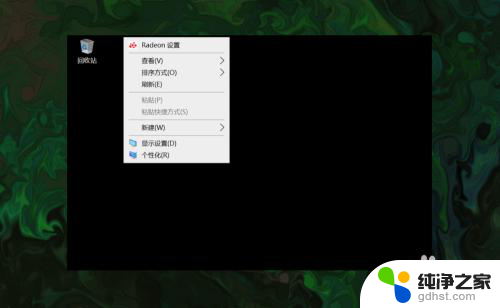
2.在右键菜单中选择个性化菜单,打开并进入个性化设置窗口。
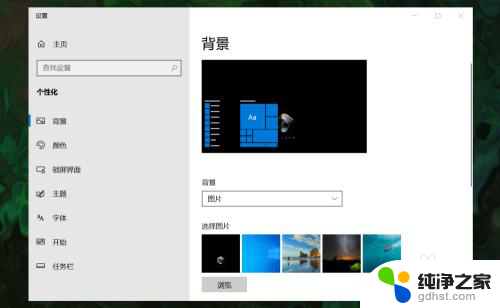
3.在左侧菜单中选择主题菜单,在右侧设置中找到桌面图标设置选项。

4.点击桌面图标设置选项打开桌面图标设置窗口,在下面找到计算机选项。
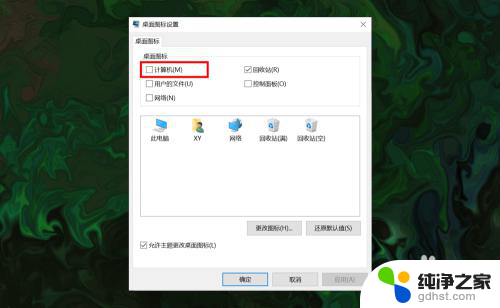
5.勾选计算机选项,然后在下面图标中选中此电脑图标。最后点击底部确定按钮。
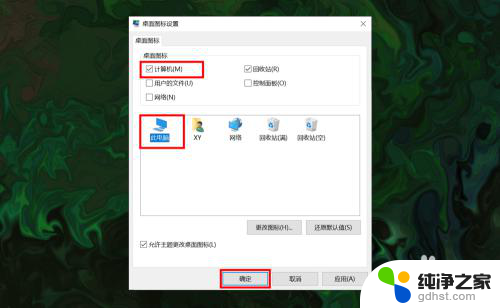
6.确定后返回到系统桌面就可以看到此电脑图标已经显示出来了,点击即可使用。
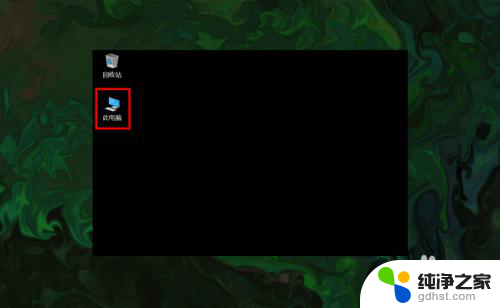
以上就是如何打开我的电脑图标的全部内容,有需要的用户可以根据以上步骤进行操作,希望这些步骤能对大家有所帮助。
- 上一篇: 电脑系统怎么重新分盘
- 下一篇: win10宽带如何自动连接
如何打开我的电脑图标相关教程
-
 win10如何桌面显示我的电脑图标
win10如何桌面显示我的电脑图标2023-11-07
-
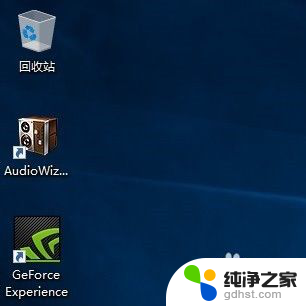 电脑显示我的电脑图标
电脑显示我的电脑图标2024-08-30
-
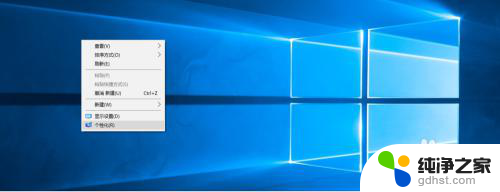 电脑没有我的电脑图标
电脑没有我的电脑图标2024-04-07
-
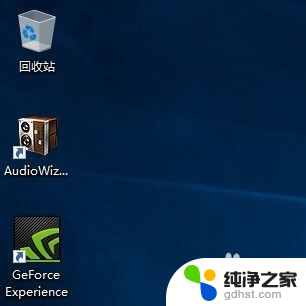 win10在桌面显示我的电脑图标
win10在桌面显示我的电脑图标2024-06-28
win10系统教程推荐